Jak korzystać z listy zadań w CRM?
Jednym z elementów programu Wapro Mag jest moduł CRM (Customer Relationship Manager), który jest nie tylko intuicyjny w obsłudze, ale także efektywnie wspiera proces zarządzania relacjami z klientami. Dzięki temu narzędziu, użytkownicy mogą łatwo rejestrować zadania i monitorować interakcje z klientami, co przekłada się na lepszą organizację pracy i zwiększenie satysfakcji klientów. Moduł CRM został zaprojektowany z myślą o realizacji kluczowych funkcji, które są niezbędne do efektywnego zarządzania kontaktami biznesowymi i budowania długotrwałych relacji z klientami. Jego zastosowanie w codziennej pracy umożliwia nie tylko lepsze rozumienie potrzeb klienta, ale także przyczynia się do wzrostu efektywności i konkurencyjności firmy na rynku.
Udokumentowanie zrealizowanego zadania opiera się na:
- rejestracji wybranego typu zadania - spotkanie, rozmowa telefoniczna, wyjazd,
- określenie momentu przypomnienia o konieczności wykonania zadania - w widoku konfiguracji użytkownika, w menu
Administrator | Konfiguracja użytkownika | CRMnależy włączyć mechanizm przypominania. System przypomina o konkretnym zadaniu użytkownikowi do niego przypisanemu, - oflagowanie za pomocą kolorów konkretnego zadania do wyświetlenia w kalendarzu,
- powiązanie zadania z kontaktem pochodzącym z kartoteki klientów - poprzez wciśnięcie prawego przycisku myszy na zakładce Kontakty,
- przypisanie pracownika odpowiedzialnego za wykonanie zadania - poprzez wciśnięcie prawego przycisku myszy na zakładce Pracownicy.
Jak określić typy zadań CRM?
Korzystając z funkcji dostępnej w menu Kartoteki | Typy zadań CRM, użytkownik może określić dodatkowe klasyfikatory zadań. Dzięki nim w prostszy sposób będzie można tworzyć grupy zadań celem filtrowania ich w oknie modułu CRM. Na liście domyślnie widoczne są predefiniowane zadania systemowe.
Ponadto użytkownik ma możliwość wskazania własnych. W tym celu powinien kliknąć przycisk Dodaj (klawisz Ins), a następnie podać nazwę i określić kolor typu zadania. Podczas definiowania zadania użytkownik może określić, czy dane zadanie jest etapowe czy też nie. Zadania systemowe mogą być rozłożone w czasie.
Użytkownik może również wskazać wybrane przez siebie zadanie jako domyślne, dzięki czemu nie będzie musiał każdorazowo wybierać rodzaju zadania podczas tworzenia go w module CRM. W tym celu powinien zaznaczyć typ zadania na liście i kliknąć przycisk Domyślny (klawisz F4).
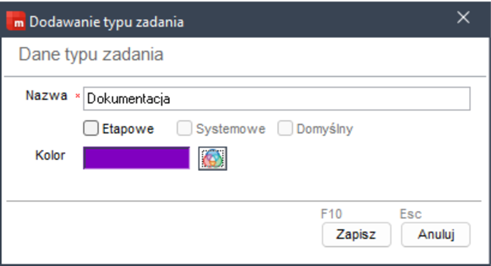
Użytkownik może także zmodyfikować wprowadzone dane - przycisk Popraw (klawisz F2) lub usunąć rodzaj zadania - przycisk Usuń (klawisz Del).
Jak dodać zadania w innych oknach programu?
Zadania CRM mogą być tworzone bezpośrednio w module CRM lub w innych oknach programu.
Pzykładowo aby utworzyć zadanie CRM w oknie zamówień należy przejść do widoku Magazyn | Zamówienia i zaznaczyć dany dokument na liście. Następnie należy kliknąć prawy przycisk myszy i wybrać opcję Dodaj zadanie CRM. System automatycznie wygeneruje nowe zadanie i uzupełni sekcję Opis numerem dokumentu, z którego zadanie zostało utworzone. Jeśli kontrahent ma przypisany domyślny kontakt, zostanie on powiązany z zadaniem CRM.
Jak działa kalendarz zadań?
Kalendarz w systemie CRM to ważne narzędzie, które umożliwia efektywne zarządzanie czasem pracy. Dzięki niemu możliwe jest intuicyjne planowanie i organizowanie zadań na każdy dzień, tydzień czy dowolny, wybrany okres. Użytkownik ma możliwość szybkiego dostępu do informacji o planowanych działaniach, co znacząco usprawnia koordynację pracy zespołu. Kalendarz CRM to nie tylko przegląd zadań, ale także platforma do zarządzania projektami, która pozwala na monitorowanie postępów i terminowość realizacji zobowiązań. Jest to nieoceniona pomoc w codziennym zarządzaniu obowiązkami, która przyczynia się do zwiększenia produktywności i efektywności pracy.
Aby zapoznać się z kalendarzem zadań, należy przejść do widoku CRM | Kalendarz zadań.
Jak filtrować zadania?
Do dyspozycji użytkownika jest też szereg filtrów i wydruków umożliwiających syntetyczne spojrzenie na całość terminarza.
Użytkownik może zawęzić listę poszukiwań, korzystając z przykładowych funkcji:
- alfabetycznego sortowania - ikona
,
- pola wyszukiwania - system zawęzi obszar wyszukiwanych danych w kontekście wpisanej frazy,
- filtra kontrahenta - ikona
lub klawisz
F7, - filtra zadania - ikona
lub klawisz
F8, - filtra zakresu dat - ikona
lub klawisz
F9, - pola zawężającego zakres czasowy realizacji zadań.